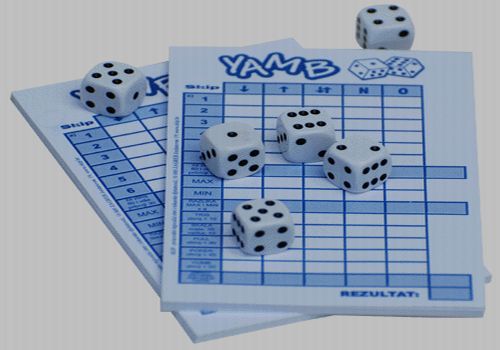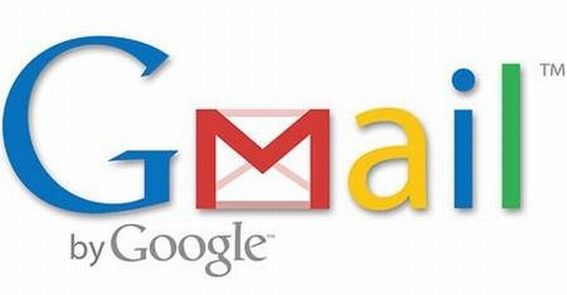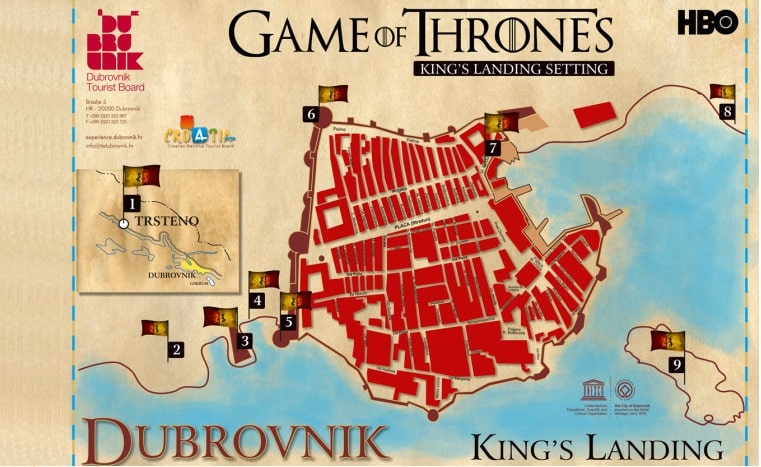WhatsApp Messenger je mobilna aplikacija za slanje i primanje besplatnih poruka. WhatsApp Messenger dostupan je za iPhone, BlackBerry, Android, Windows Phone i Nokia telefone i svi ti telefoni mogu međusobno razmjenjivati poruke ukoliko imaju instaliranu WhatsApp Messenger aplikaciju. WhatsApp korisnici mogu kreirati grupe te međusobno slati neograničen broj slika, videa i audio poruka.
Kako blokirati određeni kontakt u imeniku?
1. Pokrenite WhatsApp
2. Pritisnite na Chat view
3. Odredite kontakt koji želite blokirati I pritisnite Menu key > More
4. Zatim pritisnite “Block” i potvrdite promjenu s OK
Kako dodati kontakt na home screen mobitela?
Kako bi imali svoje kontakte na home screean-u mobitela tako da su vam uvijek dostupni za brzo biranje pritisnite:
1. Pokrenite WhatsApp
2. Pritisnite na Chat view
3. Zatim pritisnite “Add shortcut”
Kako namjestiti da s gumbom “Enter” šaljete poruke?
1. Pokrenite WhatsApp
2. Pritisnite “Settings” > Chat Settings.
3. Pritisnite na kvačicu na “Enter is Send”
Kako ugasiti audio notifikacije?
1. Pokrenite WhatsApp
2. Pritisnite “Settings” >Notifications
3. Pritisnite na “Conversation tones and Contact ringtone” kako bi isključili kvaćicu za audio notifikacije
Kako promjeniti pozadinu na Chat screena?
1. Pokrenite WhatsApp
2. Pritisnite “Settings” > Chat Settings.
3. Zatim pritisnite na Wallpaper > Android System > Gallery.
4. Sada kroz “Browse” možete izabrati pozadinsku sliku iz vaše galerije
Kako sačuvati povijest razgovora?
1. Pokrenite WhatsApp
2. Pritisnite “Settings” > Chat Settings.
3. Zatim samo pritisnite na “Backup Conversations.”
Kako namjestiti automatsko skidanje datoteka?
WhatsApp vam dopušta da namjestite automatsko skidanje slika, videa i melodija kada ste spojeni na WiFi, kada koristite podatkovni promet ili kada ste u roaming. To možete napraviti tako da:
1. Pokrenite WhatsApp
2. Pritisnite “Settings” > Chat Settings.
3. Zatim pritisnite na “Media Auto-download”
4. Sada imate opciju za:
- When using mobile data
- When connected on Wi-Fi
- When roaming
5. Kvaćicama odredite koje datoteke (Image, Audio, Video) želite spremati i pod kojom vezom.
Naš je savjet je da si namjestite automatsko skidanje samo kada koristite WiFi tako da nemate trošak podatkovnog prometa ili roaming.